win7預設的內存大小顯示就是匹配我們的真實物理內存,但是這裡的顯示是可以更改的,我們可以在不對真實內存進行更改的情況下更改win7內存大小顯示,具體方法如下,一起來看一下吧。
1、首先我們需要下載一個exescope軟體。
2、接著我們在「C:\WINDOWS\system32」這個路徑下找到「systdm.cpl」這個文件,先把它備份處理。

3、然後開啟先前下載已安裝的exescope。

4、找到在Resource>Dialog中「101」。
5、接著將第4和第5個檔案中的「Visible」去掉;
6、從第1個到3個和第6個到第9個的「link Window」座標分別改為(129,137);(141,163);(141,149);第六(141,177);
7、再改下Caption="6.60 GHz, 1GB 的記憶體"(這裡的數字就是我們想要更改為的記憶體大小顯示);(141,229);(141,241);(141,253);
#8、修改完成後,儲存。最後退出即可。
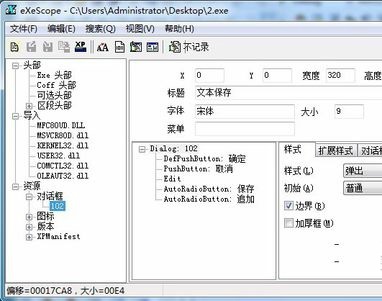
以上是如何更改Windows 7中的記憶體大小顯示的詳細內容。更多資訊請關注PHP中文網其他相關文章!
